WPS Office 2016中文字添加艺术效果的操作方法
来源:人气:2更新:2024-03-29 14:00:25
想必大家都知道WPS Office 2016吧?那么你知道如何为文字添加艺术效果吗?如果你还不清楚的话,不妨来学习一下在WPS Office 2016中操作的方法吧!
WPS Office 2016中文字添加艺术效果的操作方法

1、在新建的文档中,选择工具栏上的【插入】---------【艺术字】。点击进入。有很多艺术字的样式,先随意选择一个。

2、进入之后显示一个文本输入框,输入自己的文字,工具栏上出现一个【文本工具】,这里有文本填充、文本轮廓、文本效果的细节设置。
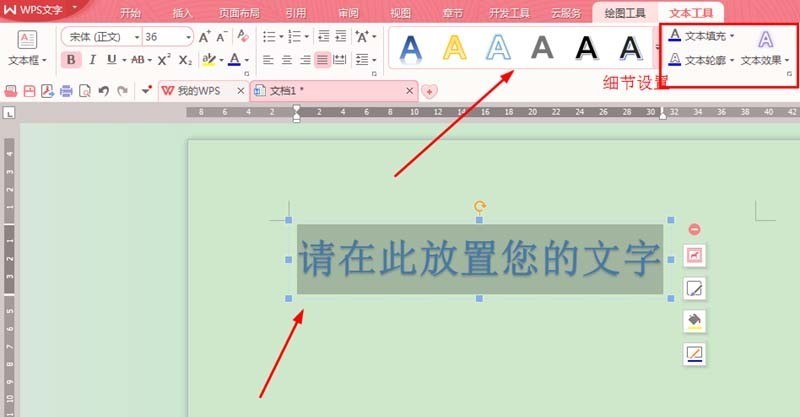
3、在艺术字中的更多设置中,点击确认之后,可以看到右边的【属性】,对文本效果的【阴影】颜色大小距离角度等设置。
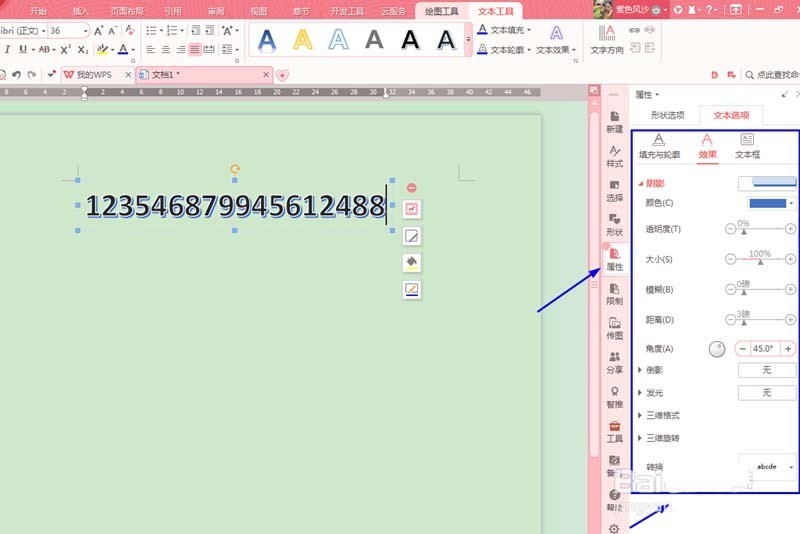

4、在艺术字的文字方向,这里可以改变字体是竖向还是横向。
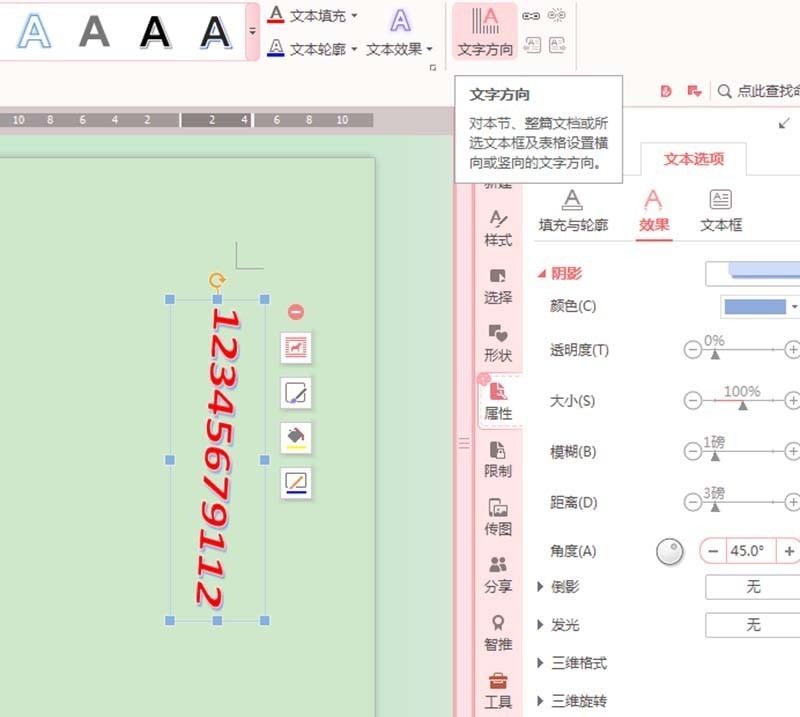
5、设置文本的效果,可以直接在工具栏上的选项中选择,也可以在右侧的属性中选择。看自己习惯哪种方式操作。

6、在【形状选项】中可以选择艺术字的背景图和颜色。可以用纹理填充或者是图案填充,可以选择系统里的,也可以选择自己电脑上的。功能更加丰富。

上文就是WPS Office 2016中文字添加艺术效果的操作方法,你们自己也赶紧去试试吧!